Table of Contents
![]() Related Posts
Related Posts
Ramai pengguna melaporkan ralat " Carian Outlook Tidak Berfungsi Mac " selepas menaik taraf kepada Sonoma atau Ventura. Jika perkara yang sama berlaku kepada anda, anda tidak perlu risau.
➡️Kes pengguna: Saya baru sahaja meningkatkan macOS kepada Ventura 13.2.1 dan carian tidak berfungsi dalam Outlook untuk Mac 16.71.2. Tidak kira apa yang saya letakkan dalam medan carian, ia berkata "Tiada Hasil". Juga, ia melumpuhkan semua peraturan yang saya buat untuk mengisih mel ke dalam folder. Adakah sesiapa tahu bagaimana untuk memperbaikinya? - daripadaKomuniti Apple
Siaran daripada EaseUS ini akan membantu anda membetulkan carian Microsoft Outlook tidak berfungsi Mac dan membantu anda menyelesaikan rasuah fail Outlook yang lazim dengan Pembaikan Dokumen EaseUS Fixo.
Betulkan 1. Semak Profil Anda Tidak Ditambah di bawah Tab Privasi Lampu Tumpuan
Privasi Spotlight pada Mac penting apabila anda ingin menyembunyikan pertanyaan carian tertentu. Anda juga boleh melumpuhkan Privasi Spotlight apabila carian Outlook 2016 tidak berfungsi pada Mac. Langkah terperinci adalah seperti berikut:
Langkah 1. Klik ikon Keutamaan Sistem daripada Dok dan pilih "Spotlight".
Langkah 2. Pilih Tab Privasi dan pastikan profil Outlook tidak ditambahkan di sana.
Langkah 3. Jika anda kebetulan menemuinya di sana, pilih folder dan klik ikon tolak di bahagian bawah untuk mengeluarkannya.
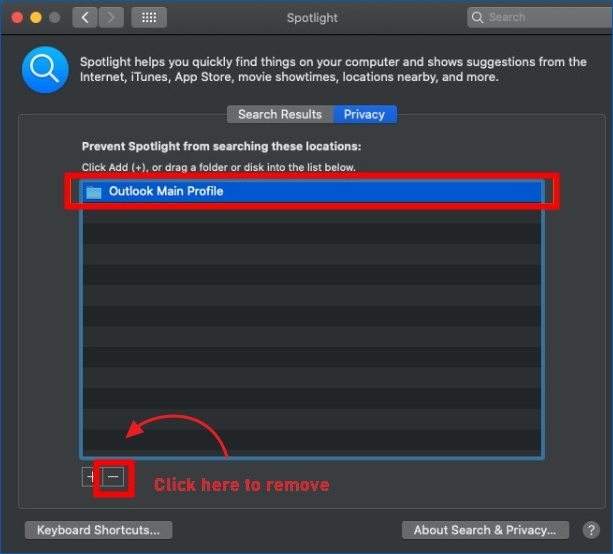
Apabila proses selesai, anda boleh melancarkan semula Mac anda dan melihat sama ada carian Outlook 365 tidak berfungsi Macbook berterusan.
Betulkan 2. Pastikan Nama Profil Anda Tiada Watak Istimewa
Jika anda masih menemui sesuatu yang tidak kena dengan fungsi carian dalam Outlook pada Mac anda, anda boleh menyemak sama ada profil Outlook anda mempunyai sebarang aksara khas, kerana jika ia mengandungi sebarang aksara seperti "\", anda kemudiannya tidak dapat menemuinya dalam hasil carian. Berikut ialah cara untuk menyelesaikan Carian Outlook Tidak Berfungsi Mac Sonoma:
Langkah 1. Klik "Pencari" dari Dok dan klik menu "Pergi" dan pilih "Pergi ke Folder".
Langkah 2. Salin dan tampal laluan ini dalam bar carian dan tekan Enter.
- ~/Perpustakaan/Bekas Kumpulan/UBF8T346G9.Office/Outlook/Outlook 15 Profiles/
Langkah 3. Sekarang, anda akan melihat semua nama folder profil Outlook anda. Jika anda menemui sebarang watak istimewa, ubahlah ia.
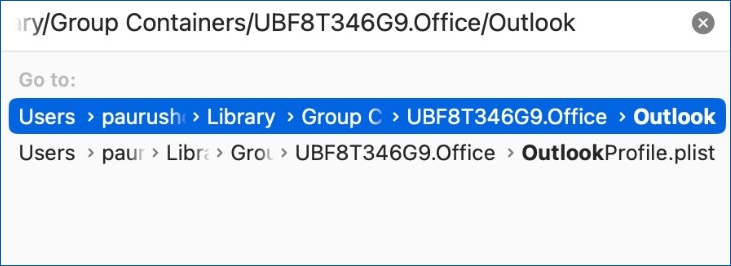
Langkah 4. Buka Pengurus Profil Outlook untuk menyemak sama ada kaedah ini membantu.
Betulkan 3. Semak Kemas Kini Outlook Anda
Ia juga merupakan cara yang bijak untuk menyemak kemas kini Outlook jika anda tidak mempunyai tabiat mengemas kini Mac dengan kerap. Ikuti langkah di sini untuk membetulkan carian Outlook 2016 tidak berfungsi Mac:
Langkah 1. Lancarkan "Aplikasi" pada Mac anda dan buka App Store.
Langkah 2. Klik pilihan Kemas Kini daripada panel kiri. Semak sama ada terdapat sebarang kemas kini yang tersedia.
Langkah 3. Ketik pada butang Kemas Kini untuk memasang kemas kini untuk MS Outlook. Apabila pemasangan selesai, mulakan semula Outlook anda dan semak sama ada carian e-mel berfungsi.
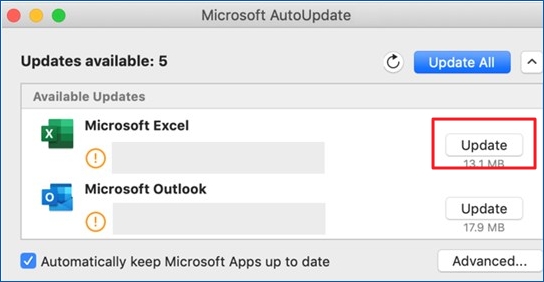
Betulkan 4. Pangkalan Data Outlook Indeks Sekali lagi
Dikatakan bahawa mengalih keluar profil Outlook daripada Privasi Spotlight bermakna fail anda tidak akan diindeks sehingga Spotlight mengekang. Anda juga boleh membina semula indeks Spotlight pada Mac Outlook anda dalam Tetapan Sistem jika anda tidak mahu menunggu Spotlight mengindeks semula - mengindeksnya secara paksa.
Langkah 1. Buka Tetapan Sistem anda dan pilih "Siri & Spotlight", kemudian klik "Spotlight Privacy".
Langkah 2. Seret cakera permulaan anda ke tetingkap yang dibuka sekarang dan Keluar dari Tetapan Sistem.
Langkah 3. Tunggu selama sejam atau lebih dan lancarkan Tetapan Sistem sekali lagi.
Langkah 4. Klik "Privasi Sorotan" dan pilih cakera permulaan anda. Klik "-" dan Spotlight akan diindeks semula sekarang.
🪄Anda juga boleh mengindeks semula Pangkalan Data Outlook dalam Terminal:
Langkah 1. Cari dan pergi ke "Aplikasi" > "Utiliti". Buka Terminal dan taip arahan berikut:
- mdimport -L dan tekan Return.
Langkah 2. Kemudian, taip arahan berikut dan tekan return.
- mdimport -g "/Applications/Microsoft Outlook.app/Contents/Library/Spotlight/Microsoft Outlook Spotlight Importer.mdimporter" -d1 "~/Library/Group Containers/UBF8T346G9.Office/Outlook/Outlook 15 Profiles/ " (gantikan nama Outlook anda dengan profil Outlook)
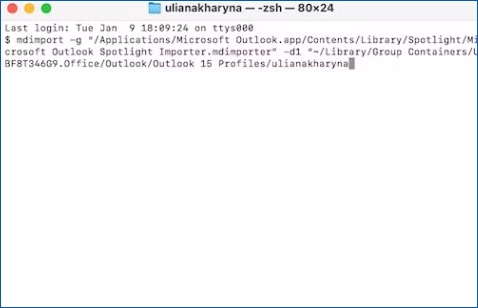
Langkah 3. Tunggu proses selesai dan tutup Terminal. Mulakan semula Outlook anda untuk melihat sama ada anda boleh menggunakan ciri carian sekarang.
Betulkan 5. Semak Lokasi Profil Outlook
Jika pengindeksan semula terus jatuh, lebih baik anda menyemak lokasi folder profil Outlook kerana Outlook untuk Mac anda akan gagal diindeks jika folder lokasi anda tidak betul. Baca arahan sekarang:
Langkah 1. Cari dan ketik pada "Pergi" dari Menu atas.
Langkah 2. Pilih "Pergi ke Pencari" daripada senarai juntai bawah dan Taip laluan berikut.
- ~/Perpustakaan/Bekas Kumpulan/UBF8T346G9.Office/Outlook
Langkah 3. Tekan Enter dan klik dua kali folder Outlook Profile.
Langkah 4. Klik dua kali pada folder Outlook 15 Profiles. Jika anda tidak melihat subfolder itu, cari sahaja dan tampalkannya ke dalam folder Profil Outlook 15.
Petua Bonus: Cara Membaiki Fail Outlook yang Rosak pada Mac
Apakah yang anda lakukan apabila fail Outlook anda rosak secara tidak sengaja? Seperti e-mel yang rosak atau kemalangan Mac Outlook secara tiba-tiba? Jika ya, apakah yang perlu kita lakukan untuk membantu? Jawapannya ialah - gunakan perisian pembaikan dokumen dan fail profesional seperti EaseUS Fixo Document Repair .
Anda boleh membaiki Outlook pada Mac dengan mudah dengan alat serba boleh ini, menyelesaikan isu Outlook seperti Outlook tidak Membuka, Outlook tidak menerima e-mel atau Outlook tidak menunjukkan lampiran. Selain fail Outlook, perisian ini boleh membantu apabila anda menghadapi kerosakan fail lain seperti fail Excel yang rosak pada Mac atau fail PDF yang rosak dan apabila anda tidak dapat mengembangkan ralat Zip Mac 79 .
Soalan Lazim tentang Carian Outlook Tidak Berfungsi Mac
Siaran ini telah menghuraikan cara untuk membetulkan carian Outlook tidak berfungsi pada Macbook anda. Jika anda mempunyai sebarang keraguan lain mengenai topik ini, baca bahagian ini:
1. Mengapakah carian tidak berfungsi dalam Outlook pada Mac?
- Versi Outlook lapuk
- Profil Outlook anda mengandungi aksara khas
- Folder profil Outlook mempunyai direktori yang salah
2. Bagaimanakah cara saya membaiki indeks carian dalam Outlook untuk Mac?
Anda boleh cuba mengindeks semula indeks carian Outlook seperti ini:
- Pergi ke "Keutamaan" dan pilih "Cari"
- Ketik pada "Pengindeksan" dan klik "Bina Semula"
3. Bagaimanakah anda mencari dalam Outlook pada Mac?
Anda boleh mencari folder tempat e-mel atau mesej anda disimpan. Kemudian, gunakan bar carian di penjuru kanan sebelah atas Outlook untuk menaip nama fail anda.
Penutupan
Dalam tutprial ini, kami telah membincangkan kemungkinan pembetulan untuk membetulkan carian Outlook tidak berfungsi Mac. Anda boleh menyelesaikan isu ini secara individu kerana kami telah menyusunnya secara khusus daripada mudah kepada sukar. Jika semua kaedah di atas gagal berfungsi, anda boleh cuba memulihkan fail anda daripada sandaran Time Machin anda. Selain itu, pada bila-bila masa anda mengalami kerosakan fail Outlook, gunakan Pembaikan Dokumen EaseUS Fixo.
Was This Page Helpful?